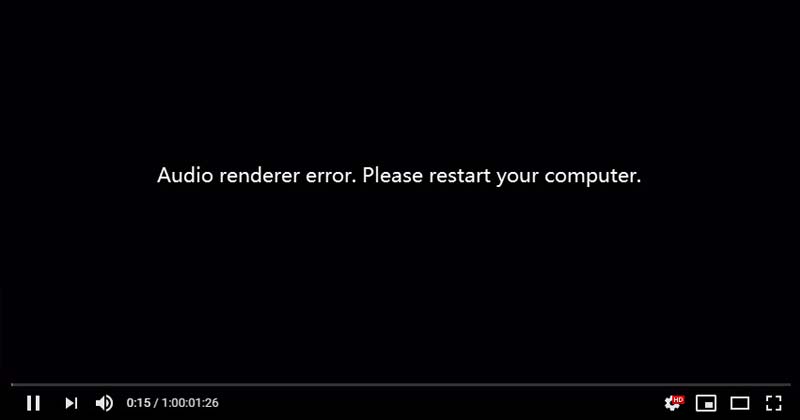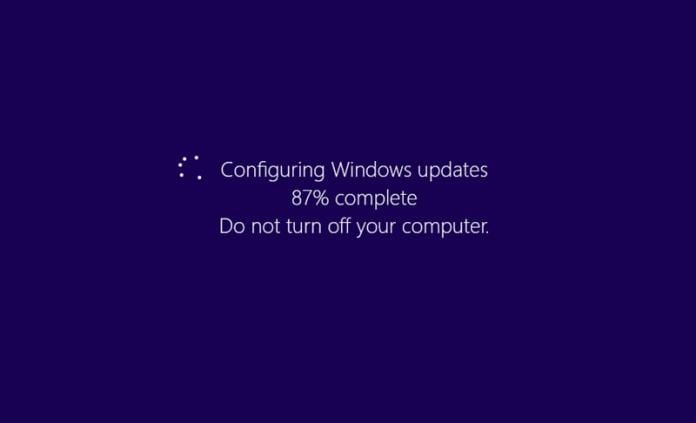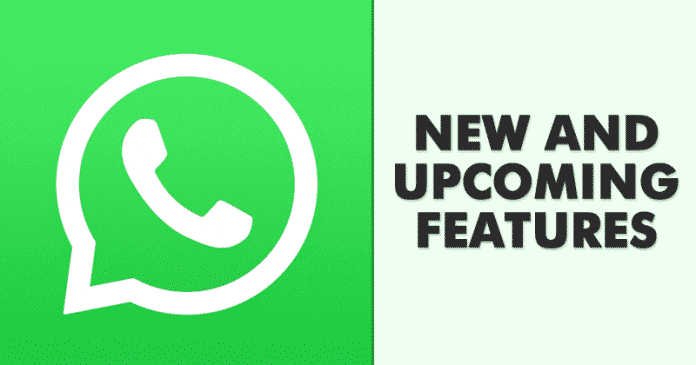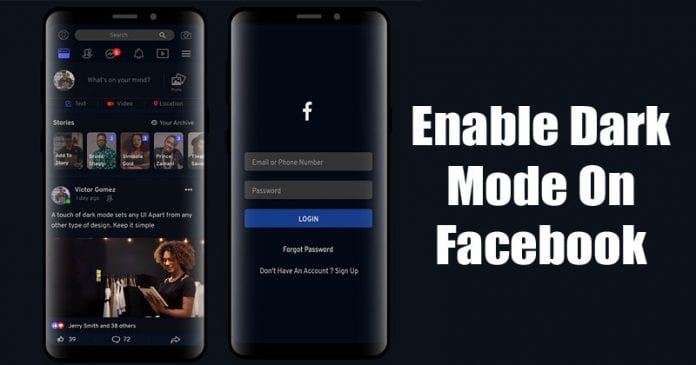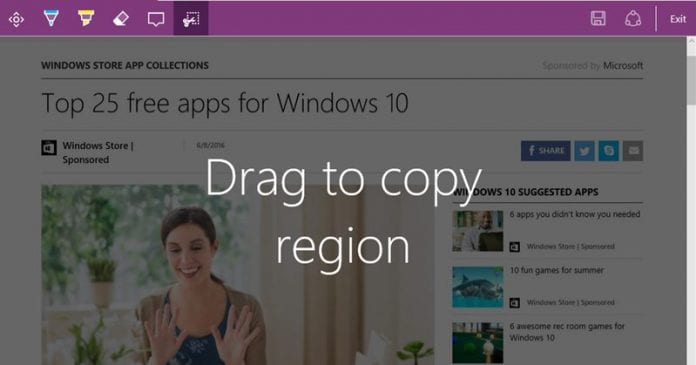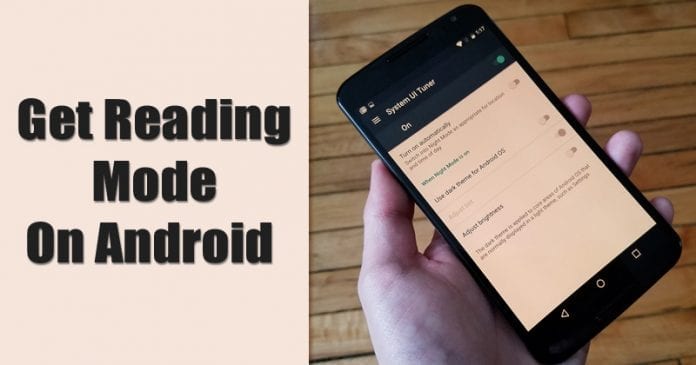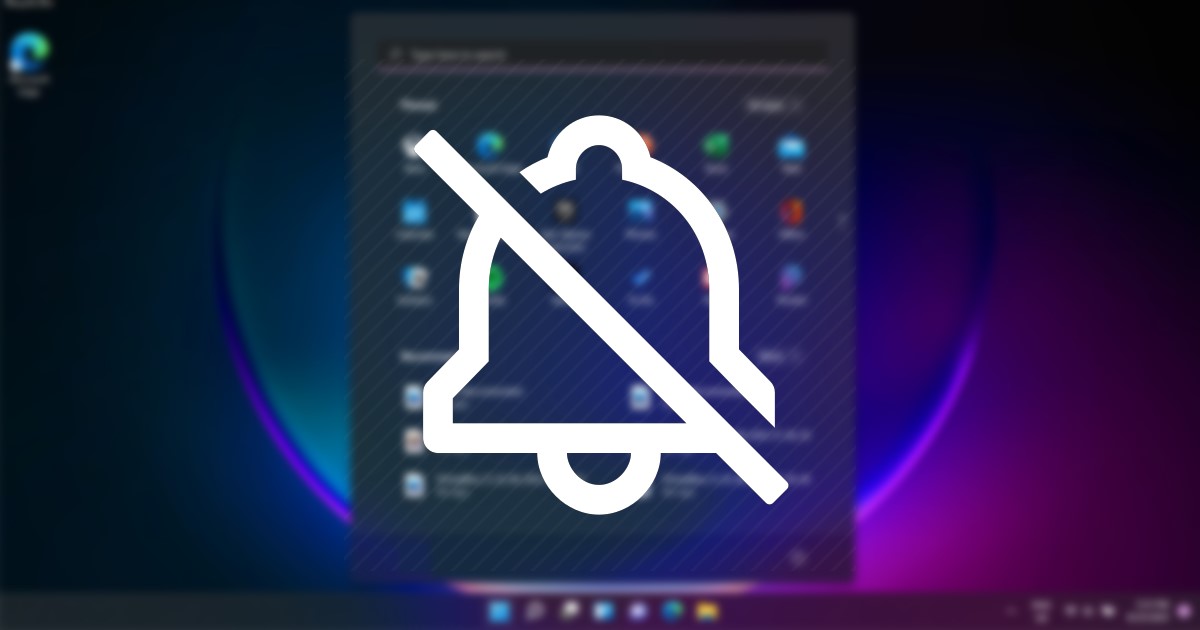Uživatelé nahlásili utorrentie.exe, který je ve správci úloh pojmenován Web Helper běžící na pozadí, kdykoli zapnuli klienta BitTorrent nebo uTorrent. V tomto článku se tedy podělíme o některé z nejlepších metod, jak se vypořádat se souborem utorrentie.exe.
Není pochyb o tom, že celá torrentová komunita má v dnešní době problémy. Většina oblíbených torrentových stránek jako KickAass Torrent, ExtraTorrent atd. byla uzavřena. Svět torrentování se pomalu posouvá do slepé uličky. Přesto existuje mnoho uživatelů, kteří se rozhodnou používat Torrent pro stahování souborů a sdílení souborů.
Abychom mohli stahovat torrent soubory z internetu, potřebujeme mít torrentové klienty jako uTorrent, BitTorrent, Vuze atd. Ze všech těchto jsou uTorrent a BitTorrent nejoblíbenější a nyní je používají miliony uživatelů. V poslední době však bylo zjištěno, že mnoho uživatelů hlásí proces utorrentie.exe běžící na pozadí.
Uživatelé nahlásili utorrentie.exe, který je ve správci úloh pojmenován Web Helper běžící na pozadí, kdykoli zapnuli klienta BitTorrent nebo uTorrent. Uživatelé také uvedli, že soubor utorrentie.exe pochází ze složky BitTorrent. Proces nebo aplikace se nenachází na ovládacím panelu a funguje tiše na pozadí.
Takže, co je utorrentie.exe? a proč to běží na pozadí? No, na utorrentie.exe není na internetu k dispozici žádné jasné vysvětlení, ale mnozí tvrdili, že to byla vážná hrozba a většinou se používá k zobrazování reklam v prohlížeči a pomáhá uTorrent nebo BitTorrent nainstalovat další doplňky do počítače. V tomto článku se tedy podělíme o některé z nejlepších metod, jak se vypořádat se souborem utorrentie.exe.
Jak odebrat uTorrentie.exe z počítače (2019)
Zde se tedy podělíme o některé z nejlepších metod, které vám pomohou zbavit se utorrentie.exe ze správce úloh. Pojďme prozkoumat, jak trvale odstranit utorrentie.exe z počítače se systémem Windows 10.
#1 Použijte AdwCleaner
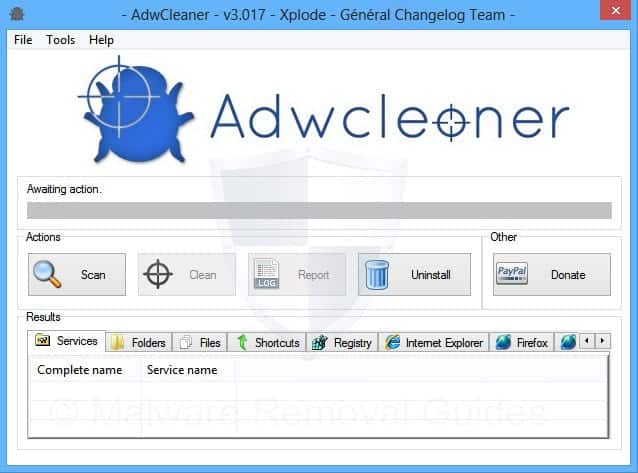
Studna, AdwCleaner je jedním z předních nástrojů pro odstranění adwaru, který je k dispozici pro počítač se systémem Windows 10. Mini nástroj vyžaduje k instalaci do počítače méně než 20 MB místa. Po instalaci může skenovat a odstraňovat skrytý adware včetně utorrentie.exe. Takže pokud je utorrentie.exe použit k vkládání reklam do vašeho systému, pak jej AdwCleaner pravděpodobně najde a odstraní. AdwCleaner si můžete stáhnout kliknutím na tento odkaz.
#2 Použijte MalwareBytes
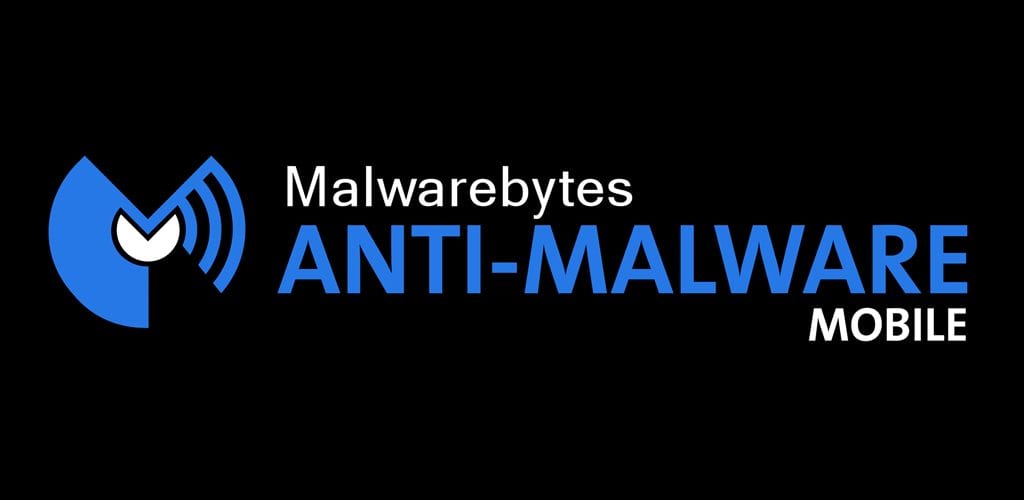
Stejně jako ADWcleaner, Malwarebytes je další přední bezpečnostní nástroj pro operační systémy Windows a Android. Nejlepší na Malwarebytes je, že dokáže snadno skenovat a odstranit skrytý malware. Bezpečnostní nástroj je často aktualizován a dokáže detekovat i skrytý malware. V této metodě tedy musíte použít Malwarebytes k odstranění souboru utorrentie.exe z počítače se systémem Windows 10. Malwarebytes si můžete stáhnout kliknutím na tento odkaz.
#3 Použití nástroje na odstranění nevyžádaného softwaru
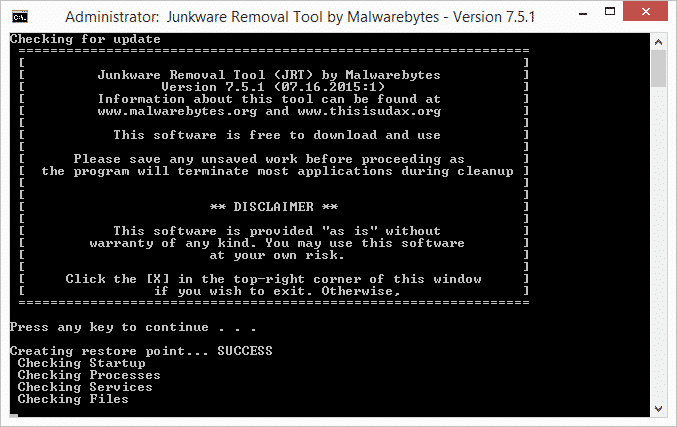
Studna, Nástroj na odstranění nevyžádaného softwaru je dalším užitečným bezpečnostním nástrojem, který můžete použít na svém počítači se systémem Windows 10. Hádej co? Junkware Removal Tool dokáže vyhledávat a odstraňovat adware, panely nástrojů a PUP (potenciálně nežádoucí programy). Jen málo uživatelů oznámilo, že nástroj pro odstranění Junkware odstranil z jejich počítače soubor utorrentie.exe. Před použitím utorrentie.exe se však ujistěte, že jsou deaktivovány všechny ostatní bezpečnostní nástroje, abyste předešli potenciálním konfliktům.
# 4 Odstraňte jej ručně
No, pokud se nechcete spoléhat na bezpečnostní nástroje k odstranění utorrentie.exe z vašeho počítače, můžete jej odstranit ručně. Jen málo uživatelů uvedlo, že bezpečnostní nástroje jako Malwarebytes, AdwCleaner atd. také nedokázaly odstranit soubor utorrentie.exe z jejich počítače. Takže v této metodě musíte udělat nějakou ruční práci, abyste se zbavili utorrentie.exe.
- Nejprve klikněte pravým tlačítkem na proces utorrentie.exe ve správci úloh a vyberte ‘Otevřít umístění souboru’
- Nyní klikněte pravým tlačítkem na utorrentie.exe a vyberte ‘Vlastnosti’
- Přejděte na kartu „Zabezpečení“ a klikněte na „Upravit“.
- Nyní klikněte na „Odmítnout“ pro „Plnou kontrolu“ a všechny uvedené uživatele. Měli byste také odepřít plnou kontrolu nad systémem.
- Nyní znovu otevřete Správce úloh a zabijte všechny instance utorrentie.exe.
To je vše, máte hotovo! Takto můžete odstranit utorrentie.exe z počítače se systémem Windows 10.
Toto jsou 4 nejlepší způsoby, jak odstranit utorrentie.exe z počítače se systémem Windows 10. Pokud znáte nějakou jinou metodu odstranění utorrentie.exe ze Správce úloh, dejte nám vědět do pole komentáře níže.